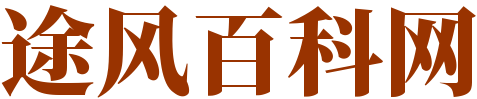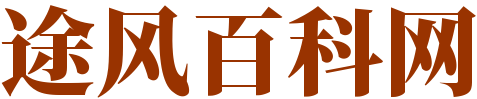vs怎么打开jsp文件实例_vs写jsp
在Java开发领域,JSP(JavaServer Pages)技术是一种非常流行的网页开发技术。JSP页面通常由HTML代码和嵌入的Java代码组成,可以生成动态网页。在Visual Studio(简称VS)中,我们该如何打开和编辑JSP文件呢?今天,我就来给大家详细介绍一下。
1. 准备工作
在开始之前,我们需要做一些准备工作:

1. 安装Java开发环境:确保你的电脑上已经安装了Java开发环境,比如JDK(Java Development Kit)。
2. 安装Tomcat服务器:Tomcat是一个开源的Java Servlet容器,用于运行JSP页面。你可以从官网下载并安装Tomcat。
3. 安装Visual Studio:如果你还没有安装VS,可以从微软官网下载并安装。
2. 打开JSP文件
2.1 使用VS打开JSP文件
1. 打开VS,选择“文件”菜单中的“打开”。
2. 在弹出的对话框中,选择“文件类型”为“所有文件”。
3. 在文件路径中输入你的JSP文件路径,或者直接拖拽JSP文件到VS中。
4. 点击“打开”按钮,VS就会打开JSP文件。
2.2 使用VS Code打开JSP文件
1. 打开VS Code,选择“文件”菜单中的“打开文件”。
2. 在弹出的对话框中,选择“文件类型”为“所有文件”。
3. 在文件路径中输入你的JSP文件路径,或者直接拖拽JSP文件到VS Code中。
4. 点击“打开”按钮,VS Code就会打开JSP文件。
3. 编辑JSP文件
在VS或VS Code中打开JSP文件后,你可以像编辑其他文本文件一样编辑JSP文件。以下是一些编辑JSP文件时需要注意的要点:
1. HTML代码:JSP文件中的HTML代码可以直接编辑,与普通HTML文件无异。
2. Java代码:JSP文件中的Java代码需要使用JSP标签进行嵌入。例如,使用`<% %>`标签嵌入Java代码。
3. JSP标签:JSP文件中常用的标签包括`
4. 运行JSP文件
在编辑完JSP文件后,我们需要将其部署到Tomcat服务器上,并运行它。
1. 部署JSP文件:将JSP文件放置在Tomcat的`webapps`目录下。
2. 启动Tomcat服务器:打开Tomcat的bin目录,双击`startup.bat`文件启动服务器。
3. 访问JSP文件:在浏览器中输入JSP文件的URL,例如:`http://localhost:8080/yourapp/yourjsp.jsp`。
5. 示例
以下是一个简单的JSP文件示例:
```jsp
<%@ page contentType="